테슬라 모델3 시승기 및 국내 주요보안시설 대비필요
지난주 일이 있어 고향에 내려갔다가 잠깐 고향친구들 얼굴이나 볼까 하고 연락을 해봤습니다.
코로나19 이후로 친구들 모임도 모두 취소가 되었기에 연락이 닫는 친구와 잠깐 만나 차한잔 하기로 했죠.
오랜만에 보는 친구라 기대를 하고 있었는데
저기서 스르륵 테슬라로 보이는 전기차가 한대 들어오는게 보이더니
차에서 내린 사람이 바로 친구였습니다.

순간 제가 더 흥분이 되더군요..
친구한테 달려가
얌마!! 언제 차 바꿨냐!!
그렇지 않아도 오랜만에 보는 친구인데 친구가 차를 바꾸지 않았을까 하는 생각이 들었는데
내 직감이 적중했습니다.
하지만 테슬라를 살줄은 몰랐네요.
친구와 만난 그 즉시 테슬라를 태워달라고 해서 짧지만 시승을 해볼 수 있었습니다.
그런데 차량손잡이부터 이질감이 느껴지네요.
친구 왈 엄지로 손잡이 좌측면을 누르면서 오른쪽이 들려지면 그때 나머지 손가락으로 잡아당기면 된다고 합니다.

그렇게 차량에 탑승해서 내부를 살펴보았습니다.
가운데 센터페시아에 아이패드프로만한 큼지막한 디스플레이가 있고 아무것도 없는 인테리어 였습니다.
그야말로 광할한 빈 공간이던데 심지어 운전석 앞에 기본인 속도계도 없는 빈 공간이었습니다.
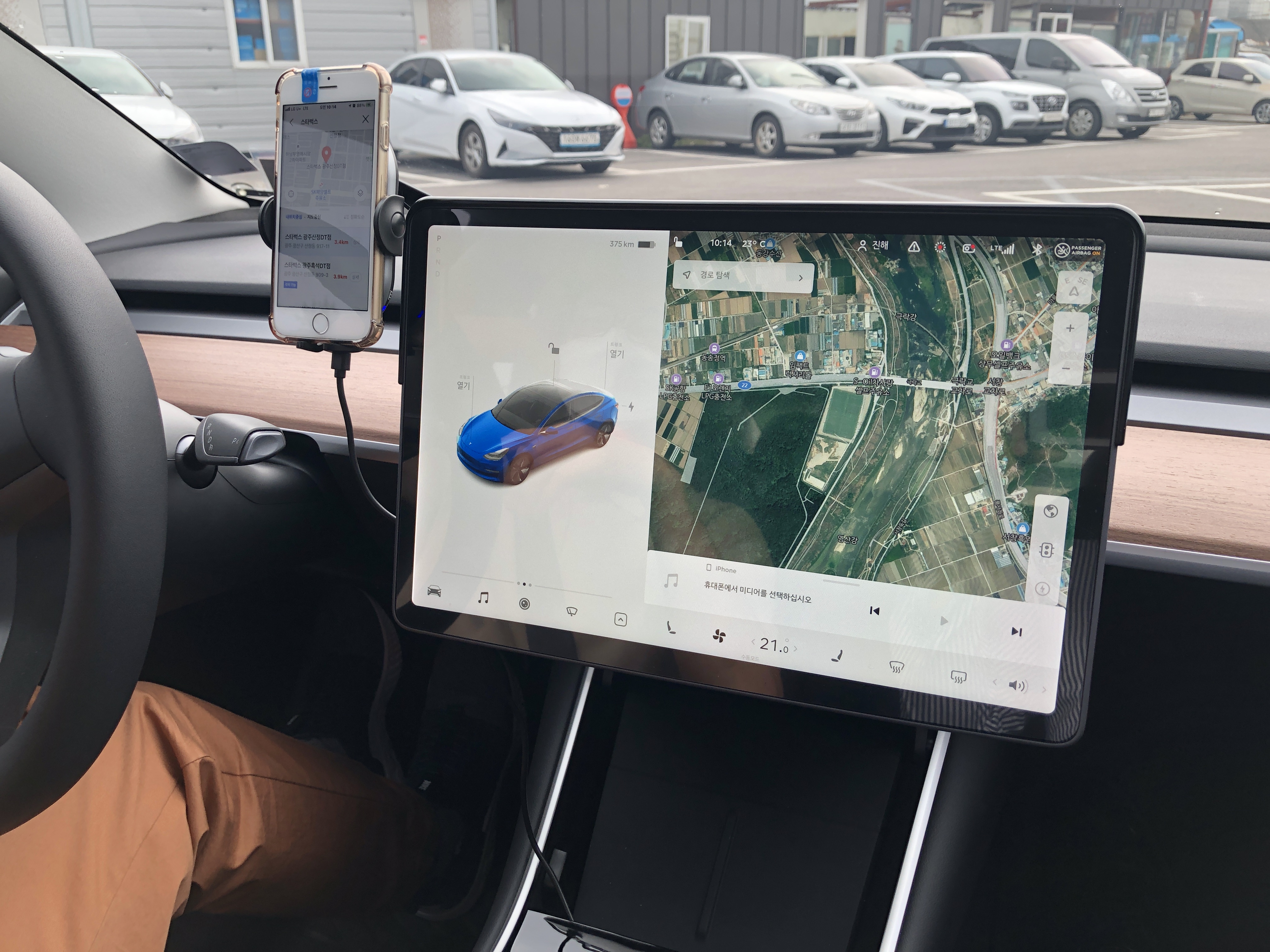
자동차에 대한 모든 조작을 이 패드에서 한다고 합니다.
기존 차량과 비교해보니 너무 낯설은 모습입니다.
친구도 하는말이 비가 와서 와이퍼를 움직여야 하는데 어떻게 조작을 하는지 몰라 차를 세우고 한참을 찾았다고 합니다.
지금은 쉽게 할수 있지만 차량의 기본적인 기능을 사용하기 위해서도 디스플레이에서 조작해야 하니 그런점은 조금 불편하다고 합니다.
그렇게 차량을 타고 친구가 이 차의 제로백을 느끼게 해준다고 가속패달을 밟네요
순간 몸이 뒤로 젖혀지면서 중력가속도 G를 느껴봅니다.
저절로 목구멍에서 억! 하는 소리가 나네요.
제로백 3.4초
테슬라 모델3의 제로백은 3.4초로 어느 스포츠가와 비교해서 뒤떨어지지 않는 퍼포먼스 입니다.
어떤때는 무섭기까지 하다고 합니다.
친구의 차량은 자율주행 기능은 선택하지 않아 자율주행은 해보지 못했지만
요즘 차선유지기능이라든지 이런 기능은 모두 들어가 있어 편하게 운전을 할수 있다고 하네요
주행중에 주변 차량의 모습들이 승용차, 트럭, 버스, 오토바이, 심지어 중앙분리봉까지 구분이 되네요.
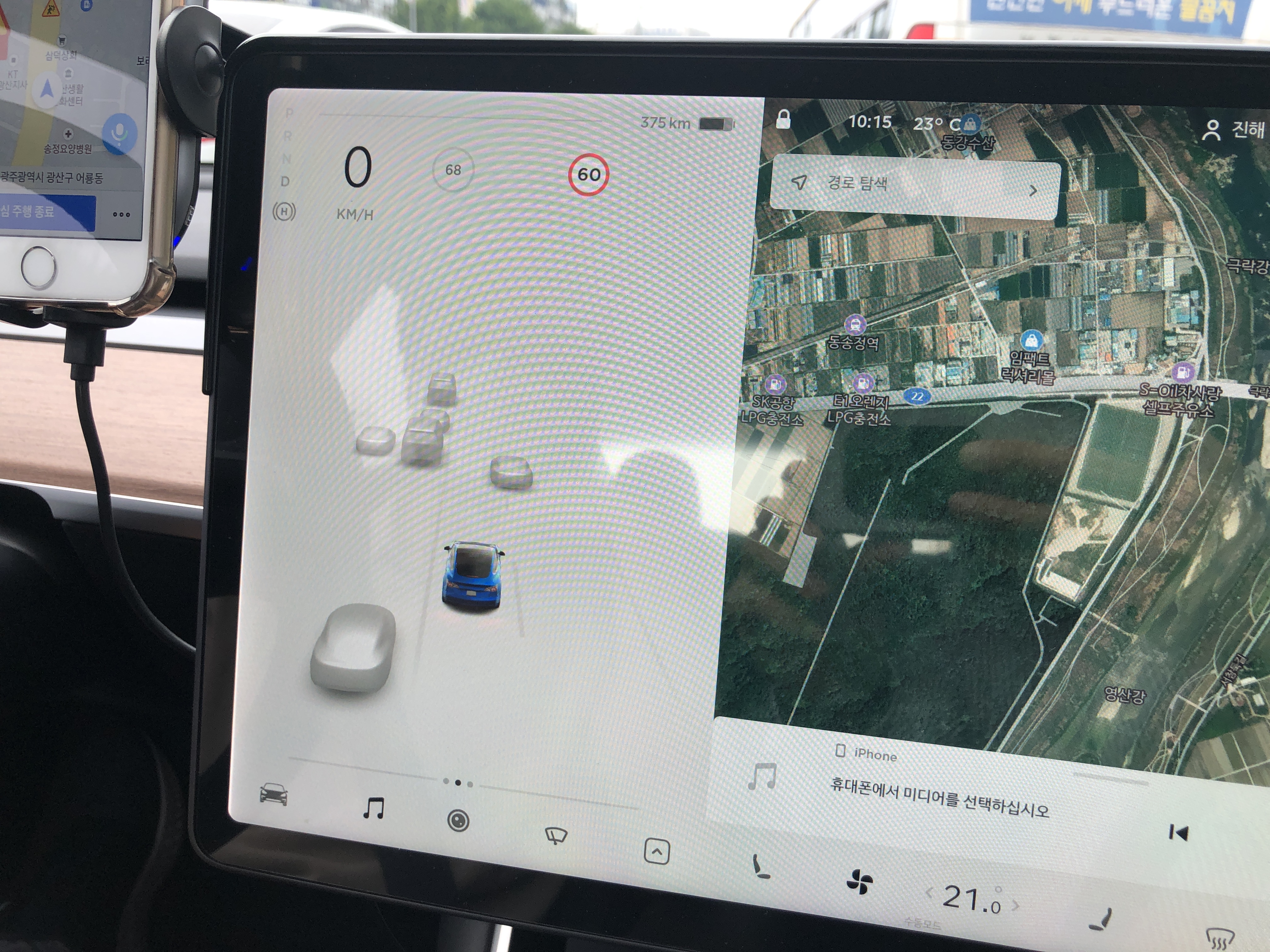
지도도 예전엔 KT맵을 사용해서 불편했는데
지금은 SK맵으로 바껴서 한결 낫다고 합니다.
그래도 친구는 항상 옆에 티맵을 켜고 다니네요.
짧은 주행이었지만 카페에 들려 차한잔 하면서 친구와 이런 저런 이야기를 했습니다.

■ 테슬라 보안문제
테슬라에서는 자동차 카메라를 통해 영상자료를 수집한다고 합니다.
이유는 자율주행중 운전자가 강제로 개입했을때 왜 개입했는지 분석하고 이런 데이터를 쌓은후
좀더 진보된 자율주행 데이터를 얻기위함이라고 합니다.
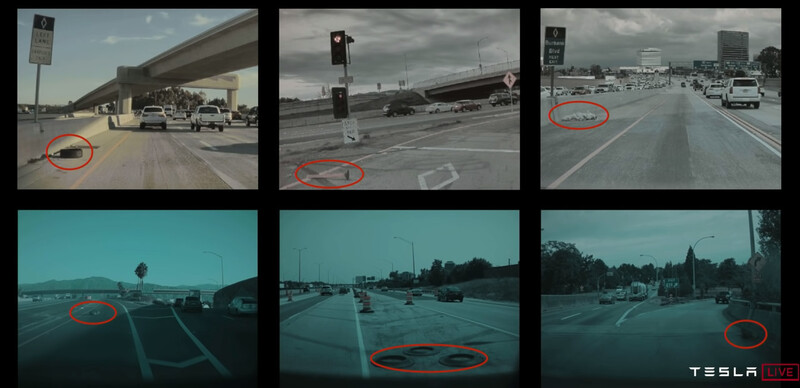
테슬라 코리아 이용약관에는
회사는 고객의 차량에서 영상을 수집할 수 있다고 알리고 있습니다.
회사가 나열한 수집 데이터에는
1. 안전관련 데이터 및 카메라 영상
2. 사고에 관한 짧은 동영상 등이 포함되 있습니다.
이는 오토파일럿 용도로 장착된 8대의 카메라에서 촬영한 영상입니다.
따라서 전세계 어디에 있든 영상자료가 유출되기 때문에
국내 보안시설 내에서도 주변 영상자료가 유출될 수 있어 보안에 문제로 지적되고 있습니다.
최근 중국에서도 테슬라 차량의 군 시설 출입을 금지한것도 이같은 영상이 누출시 기밀이 유출될 수 있기 때문이라고 합니다.
친구도 국내 보안시설 가급시설에서 근무하기 때문에
국내 보안기관에서 이에 대한 문제를 해결하기 위해 테슬라 차량을 위해 별도의 주차장까지 설치했다고 합니다.
또한 중국사례에서 보듯이 군부대 내에서도 문제가 될수 있는데요.
군부대 출입시에는 차량의 블랙박스 등 영상기기는 모두 가림막을 통해 가리거나
블랙박스 전원을 끄고 출입해야 합니다.
하지만 차량의 서라운드뷰 기능이 있는 카메라에 대해서는 별다른 조치를 하지 않고 있으며
특히 테슬라 차량의 이같은 영상송출에 대해서도 제재를 하지 않고 있는 상태입니다.
국방부 등에서 아직 이런 사항에 대해 인지를 하지 못하고 있는건지
아니면 아직 공론화 되지 않아 정부조치가 없는건지는 확인이 되지 않고 있습니다.
만일 테슬라 차량의 영상송출 문제가 있다면 군부대 출입하는 테슬라 차량에 대해서도 보안상 조치를 취해야 할거 같습니다.
친구는 주택에 살고 있어 충전기를 아예 집에 설치를 해 충전등에서 오는 스트레스는 많지 않다고 합니다.
주행거리도 출퇴근 하는데 큰 문제가 없지만 겨울철에는 확실히 주행거리가 짧아진다고 하네요
그래서 겨울철에는 운전 전 밧데리를 데우기 위한 노력도 한다고 합니다.
테슬라가 전기차다 보니 전기제품처럼 전원이 들어오지 않아 서비스센터로 차량을 보낸적이 있다고 합니다.
서비스 입고시에는 차량을 센터까지 가져도 주는데
서비스센터에서 차량을 찾아 올때는 차량을 가지러 직접 가야 한다고 하네요
친구도 광주에 서비스센터가 없어 부산까지 버스타고 차량을 가지러 갔다고 합니다.
지금은 다행히 광주에도 서비스센터가 생겼다고 하니 그나마 다행이네요.

그리고 한가지 더
차량문을 내부에서 열때 평상시 사용하는 개폐장치를 이용해 문을 열어야 합니다.
저는 문여는 손잡이가 잘 보이지 않아 그만 비상시 개폐장치를 잡아당겨 문을 열었습니다.
그랬더니 친구가 하는 말 이 차 사서 너가 처음으로 그거 사용해봤다라고 하네요
원래 비상시 개폐장치를 자주 사용하면 문이 망가질수 있다고 합니다.
그런데 제가 그걸 열어 봤군요.

얼마전에 이같은 물리적 개폐장치가 제대로 작동을 안한건지 아니면 이같은 비상장치가 없어서 인지는 모르지만
테슬라 모델X에 타고 있다가 차량에 불이나서 돌아가신 윤홍근 변호사가 생각이 납니다.
윤석열 전 검찰총장의 동기로도 유명한데요
나와는 전혀 관계가 없을줄 알았던 분이지만
친한 친구의 사법연수원 담임교수님이었다니 .. 친구가 너무 안타까워 하더군요
언제나 후배들이나 제자들을 만나도 항상 그분이 사주시고 마지막 집까지 가는 대리비까지 챙겨주시면서
제자들에게 하는말이 내가 80넘으면 그때 너희들이 사달라고 하시며 항상 제자들을 위하셨는데
그렇게 허망하게 돌아가실줄은 몰랐다고 하네요.
매년 제자들과 골프모임을 하는데 올해 그날에는 참석하지 못해 그분의 묘역에 갔다온 사진이 친구홈피에 올라와 있더군요.
안타까운 일입니다.
어찌되었든 모델3에는 이렇게 비상시 사용하는 물리적 개폐장치가 있어 다행입니다.
제가 처음으로 사용해봤네요.
친구는 테슬라 모델3를 너무 만족해서 운행하고 있습니다.
보조금 총 1530만원을 받고 차량을 구입해서 4천만원대에 구입했다고 합니다.
나중에 저도 세컨카로 전기차를 고려해 봐야 겠네요
테슬라 모델3 친구차 시승기 및 느낀점이었습니다.
'자동차' 카테고리의 다른 글
| 타이어 공기압이 낮습니다! 경고등 해결하기 (0) | 2021.10.14 |
|---|---|
| 저렴하고, 합리적인 자동차보험 가입하기(feat. KB다이렉트 자동차보험 가입) (0) | 2021.08.03 |
| 4.17. 부터 전국도로 안전속도 5030 정책 시행, 단속 시 처벌규정은? (0) | 2021.04.17 |
| 불스원샷 골드 구입 및 사용후기 (0) | 2021.03.29 |
| 봄맞이 차량점검, 윈터타이어 보관후기 (0) | 2021.03.12 |




















